Abonnements et répartitions
L'ORI Abonnements et répartitions est un outil destiné à simplifier la comptabilisation des écritures d'abonnement et de répartition de charges et produits de façon automatique.
Dans le cas d'un abonnement, l'ORI permet de comptabiliser des écritures (achat, vente, OD...) sur l'exercice N et N+1 dont le montant est identique sur chaque périodicité, sur le journal choisi entre le début et la fin de période.
La répartition permet de comptabiliser des écritures avec les comptes 4886/4887 sur l'exercice N et N+1 dont le montant renseigné est réparti par quote-part sur chaque périodicité, sur le journal choisi entre le début et la fin de période. Et ceci afin de répartir la charge ou le produit équitablement sur chaque période de l'exercice quand un arrêté des comptes provisoire est réalisé.
Lors de la clôture de l'exercice, ces écritures seront automatiquement comptabilisées dans les Charges constatées d'avance et les Produits constatés d'avance.
Cet outil est accessible dans le cycle Tous de la Révision des comptes.
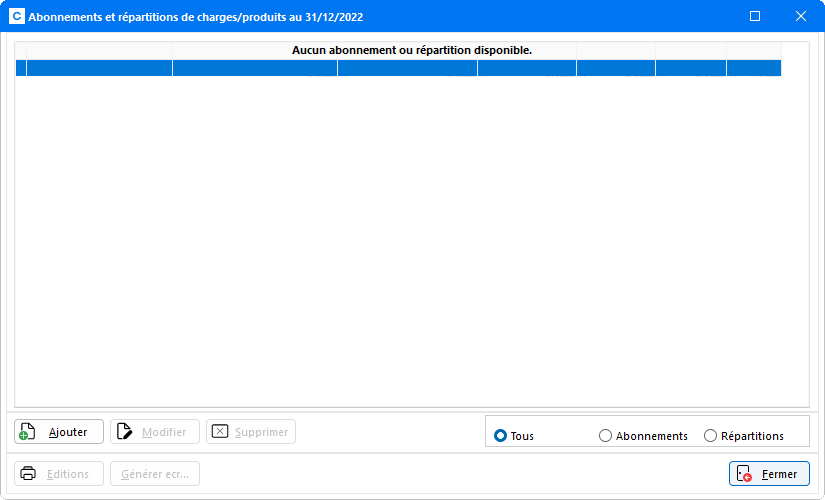
La saisie des écritures d'abonnements et répartitions des charges et produits, peut également s'effectuer depuis la Saisie comptable.
Pour plus d'informations, référez-vous au paragraphe sur la Saisie comptable en cliquant sur ce lien >>>
Récapitulation des abonnements et répartitions de charges et produits
Cet écran principal permet une visualisation de l'ensemble des abonnements et répartitions du dossier sous la forme d'un tableau récapitulatif.
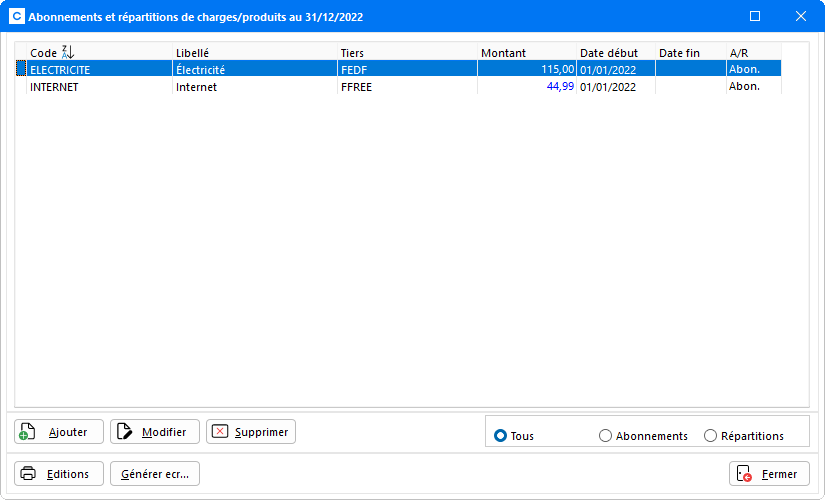
Celui-ci comporte les fonctions nécessaires au paramétrage des différentes écritures d'abonnements et répartitions qui doivent être automatiquement comptabilisées.
Par défaut, le classement s'effectue en fonction du Code. Les colonnes indiquent le Libellé, le compte de Tiers, le Montant, les Dates de début et de fin, ainsi que le type d'écriture.
La colonne Montant présente selon le cas, le montant HT de l'échéance pour une écriture d'abonnement, le montant HT de la facture pour une écriture de répartition.
Dans la colonne A/R, la mention Ab. apparaît lorsqu'il s'agit d'un abonnement et la mention Re. apparaît pour une répartition.
Dès lors que des abonnements/répartitions sont paramétrés, ceux-ci peuvent être modifiés soit en cliquant sur le bouton Modifier après avoir sélectionné la ligne à modifier, soit en double-cliquant directement sur la ligne.
Suppression d'une fiche
Au besoin, ces lignes peuvent faire l'objet d'une suppression par le biais du bouton Supprimer.
Attention : La suppression d'abonnement/répartition est possible dès lors que celui-ci ne possède aucune écriture ou possède des écritures comptabilisées mais non validées.
Après avoir cliqué sur le bouton Supprimer, la fenêtre suivante apparaît :
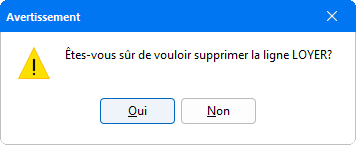
Afin de pouvoir procéder à la suppression de la ligne, le message ci-dessus doit être validé.
Suite à sa validation, un nouveau message apparaît :
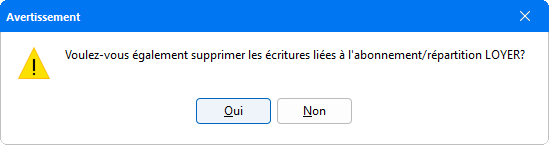
Avec la suppression de la ligne d'abonnement/répartition, il est possible de choisir de supprimer ou non les écritures liées.
Nota : En revanche, il est impossible de supprimer un abonnement/répartition s'il possède une écriture comptabilisée et validée.
Paramétrer un abonnement/une répartition
Pour créer un abonnement ou une répartition, cliquer sur le bouton Ajouter afin d'ouvrir la fenêtre suivante :
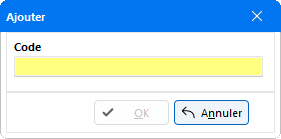
Le Code à renseigner peut comporter jusqu'à 16 caractères alphanumériques. Cliquer ensuite sur OK pour valider. Une fiche de paramétrage de l'écriture apparaît alors :
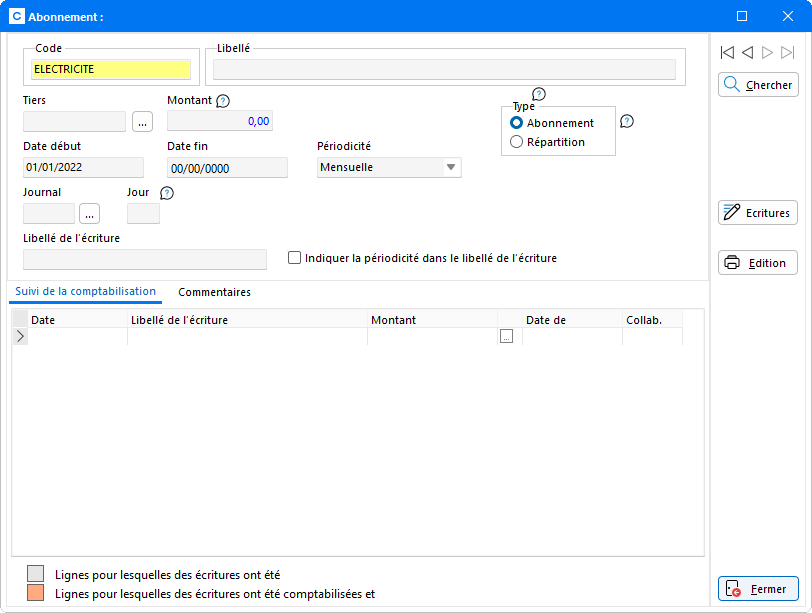
À l'ouverture de la fiche, le Code est automatiquement repris. Le Libellé doit être précisé dans le champ correspondant.
Tiers
Le champ Tiers permet de préciser le compte tiers à utiliser pour passer l'écriture.
Si le tiers à utiliser n'existe pas, saisir celui-ci dans ce champ afin de pouvoir le créer dans la liste des comptes du Plan comptable. Après avoir fait Tabulation (ou en cliquant dans un autre champ), une fenêtre de création de nouveau compte apparaît.
Montant
Indiquer ensuite le Montant de l'écriture. Dans le cas d'une répartition de charge ou de produit, renseigner le montant HT saisi sur la facture d'origine. Celui-ci sera ventilé en fonction de la période.
Dans le cas d'un abonnement, renseigner le montant HT de l'échéance de l'abonnement.
Type
La zone Type permet de paramétrer le type d'écriture, selon qu'il s'agisse d'un Abonnement ou d'une Répartition charges/produits. Suivant l'option sélectionnée, le type apparaît dans le titre de la fenêtre et le mode de comptabilisation de l'écriture s'adaptera automatiquement aux caractéristiques de votre choix.
Dates de début et fin
Quel que soit le type sélectionné, la Date de début proposée par défaut correspond à la date de début d'exercice. Celle-ci ne peut être antérieure au début de l'exercice N.
Pour la Date de fin, le champ peut être laissé vide dans le cas d'un Abonnement, celui-ci pouvant être reconductible sur les exercices N+X lors des reports. Toutefois, l'abonnement peut comporter une date de fin pouvant porter sur N mais également sur N+1. Dans le cas d'une Répartition, une Date de fin doit obligatoirement être indiquée et ne peut être postérieure à la fin de l'exercice N+5.
Ces dates peuvent toutefois être modifiées et lorsque des écritures ont été comptabilisées sur la période, les dates saisies font l'objet d'un contrôle.
Périodicité
À l'aide de la liste déroulante, préciser la Périodicité de l'écriture : Mensuelle, Bimestrielle, Trimestrielle, Semestrielle ou Annuelle.
L'indication de la périodicité permet de paramétrer la fréquence de comptabilisation de vos écritures.
Journal
Le Journal dans lequel vont être enregistrées les écritures doit être précisé à l'aide du bouton de sélection. Dans la liste qui apparaît, seuls les journaux de type Opérations diverses, Achats, Ventes et Trésorerie sont proposés.
Si aucun journal parmi la liste ne convient, saisir le Code dans ce champ, afin de pouvoir créer un nouveau journal depuis cette fenêtre. Après avoir fait Tabulation (ou en cliquant dans un autre champ), une fenêtre de création de nouveau journal apparaît.
Jour
Saisir dans ce champ le jour de passage de l'écriture souhaité. En laissant la zone vide, la date retenue par défaut est le dernier jour du mois. Si le jour renseigné (29 - 31) est supérieur au nombre de jours que peut comporter un mois (28-30), alors c'est le dernier jour du mois qui est repris (28-30).
L'écriture d'abonnement
Un bouton Paramétrage de l'écriture devient disponible dès lors que le Montant à répartir est renseigné.
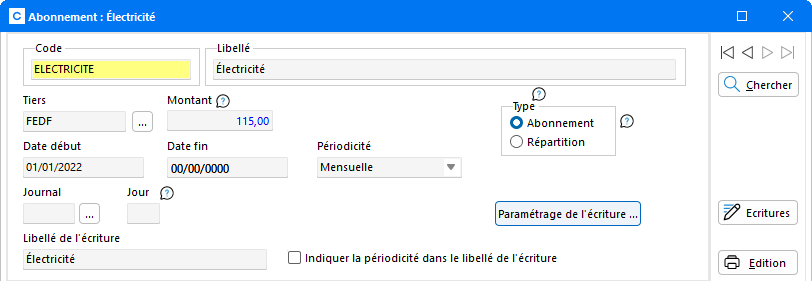
Si l'écriture n'a pas été paramétrée, la fenêtre de Paramétrage de l'écriture apparaît automatiquement lorsque vous tentez de refermer la fenêtre de paramétrage de l'abonnement.

Par cette fenêtre, paramétrer la ventilation du Montant de l'échéance, de manière à ce que le montant indiqué dans le champ Reste à imputer soit à zéro.
Ce montant peut être passé sur un seul compte, ou réparti sur plusieurs comptes différents en créant une nouvelle ligne par le biais du bouton Ajouter.
Préciser le numéro du Compte de charge en cliquant sur le bouton de sélection, puis indiquer de la même manière le Code TVA et le Montant.
Cliquer sur Valider pour que le paramétrage soit pris en compte.
Libellé de l'écriture
Indiquer dans ce champ le libellé de l'écriture à faire apparaître sur les écritures.
Si ce champ est laissé vide, le programme indique par défaut le libellé de l'abonnement ou de la répartition.
Indiquer la périodicité dans le libellé de l'écriture
Cocher cette option pour faire apparaître dans le libellé de l'écriture la périodicité. Suivant la périodicité choisie, celle-ci apparaît sous différents formats :
- Mensuelle - "- MM/AAAA"
- Bimestrielle - " - MM1-MM2/AAAA"
- Trimestrielle - " - TRX/AAAA" (X correspondant au numéro de trimestre)
- Semestrielle - " - SEMX/AAAA" (X correspondant au numéro de semestre)
- Annuelle - "-AAAA"
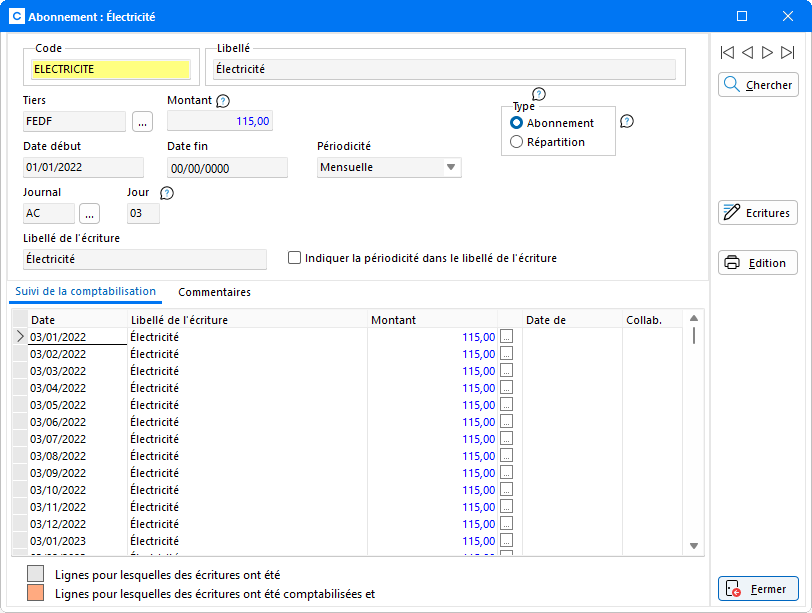
Suivi de la comptabilisation
Cet onglet récapitule sous la forme d'un tableau les écritures comptabilisées pour la période indiquée. Selon la périodicité, les écritures sont listées dans l'ordre chronologique, avec une indication du Libellé et du Montant correspondant.
Dans le cas des écritures d'Abonnement, le montant d'une écriture peut être modifié en double-cliquant sur le montant de la ligne. Suite à la saisie, il faut modifier le Paramétrage de l'écriture en cliquant sur le bouton de sélection associé au montant.
La fenêtre de saisie du paramétrage qui apparaît permet de procéder à des modifications :

Le nouveau Montant de l'échéance est repris de l'onglet Suivi de la comptabilisation, tandis que le montant Reste à imputer indique l'écart entre le montant ventilé et le Montant de l'échéance.
Une fois le paramétrage du montant de l'écriture ajusté, cliquer sur Valider.
Un message d'avertissement propose alors d'appliquer la modification à toutes les échéances suivantes :

En cliquant sur Oui, les échéances qui suivent seront modifiées. Sélectionner Non afin que seule l'échéance sélectionnée soit modifiée.
Dans le cas où la ventilation du montant global en plusieurs écritures ne permet pas d'arriver à un montant exact, la dernière écriture effectue automatiquement un rééquilibrage.
Attention : En cas de modification du montant d'un abonnement ou d'une répartition en cours de période, il est impossible d'effectuer cette modification dans le cas où une écriture de la période est validée.
Commentaires
Cet onglet comporte une zone de saisie libre dans laquelle il est possible de saisir des notes et observations sur l'abonnement ou la répartition.
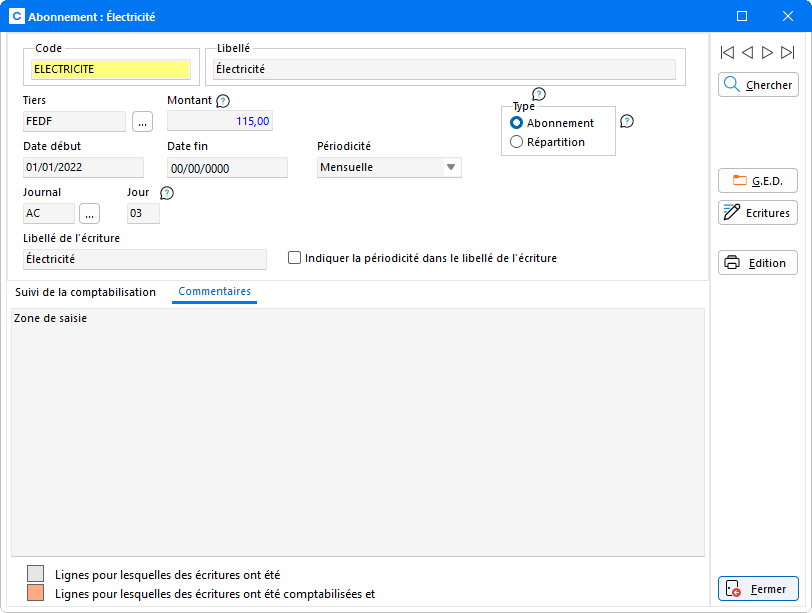
Génération des écritures d'un abonnement
Après avoir paramétré vos écritures, procéder à la génération des écritures pour que celles-ci soient enregistrées dans la comptabilité.
La génération des écritures peut s'effectuer directement depuis la fenêtre de paramétrage de l'écriture en cliquant sur le bouton ![]() .
.
Une récapitulation de toutes les écritures d'abonnement apparaît :
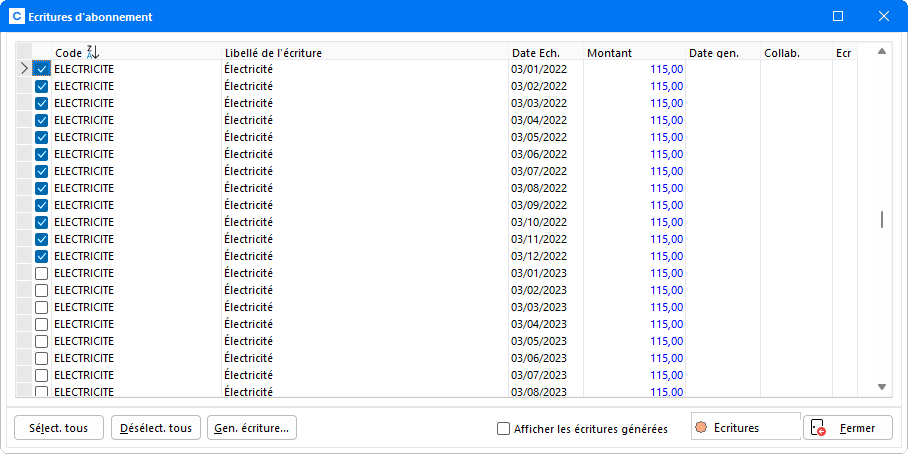
Par défaut, toutes les lignes de l'exercice N sont sélectionnées en vue de la génération. Selon les écritures à générer, cocher ou décocher les lignes avec la souris, avec la barre d'espace, ou à l'aide des boutons Sélect. tous/Désélect. tous.
Cliquer sur le bouton Gen. écritures. Une visualisation de l'édition provisoire mois par mois apparaît :
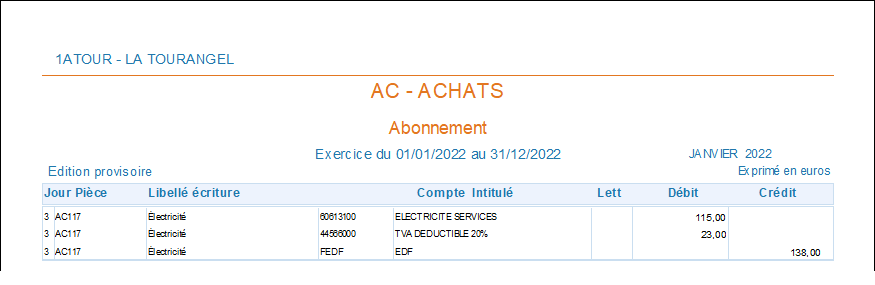
La génération des écritures peut se faire selon deux manipulations :
-
Soit refermer l'édition provisoire grâce au bouton
 . Un message de confirmation doit être validé pour que la génération des écritures s'effectue :
. Un message de confirmation doit être validé pour que la génération des écritures s'effectue :

- Soit au niveau de l'édition provisoire en cliquant sur l'icône
 pour lancer la génération des écritures.
pour lancer la génération des écritures.
La génération des écritures effectuée, valider le message de confirmation de fin de génération :

Le bouton ![]() génère le fichier IN par rapport aux écritures OD créées précédemment. Une fenêtre Enregistrer-sous apparaît pour définir le chemin d'enregistrement des écritures, ce qui permet de les envoyer au client et aussi de les regrouper dans un seul et même dossier.
génère le fichier IN par rapport aux écritures OD créées précédemment. Une fenêtre Enregistrer-sous apparaît pour définir le chemin d'enregistrement des écritures, ce qui permet de les envoyer au client et aussi de les regrouper dans un seul et même dossier.
À l'issue de la génération, la date du jour de la génération s'inscrit dans la colonne Date gen. des écritures ayant fait l'objet de la génération, avec indication du code Collaborateur.

Par défaut, les écritures générées n'apparaissent plus dans le tableau. Pour pouvoir les visualiser, cocher la case Afficher les écritures générées.
Pour visualiser le détail de l'écriture comptabilisée, cliquer sur l'icône ![]() :
:
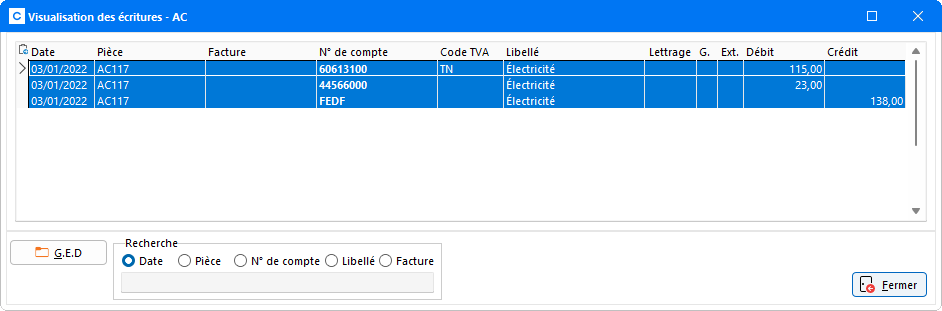
Dans l'onglet Suivi de la comptabilisation, les écritures générées apparaissent sur fond gris et lorsque les écritures ont été validées, celles-ci apparaissent sur fond orange.
L'écriture de répartition
Un bouton Paramétrage de l'écriture devient disponible dès lors que le Montant à répartir est renseigné.

Les écritures doivent être paramétrées avec les comptes 4886 ou 4887 selon qu'il s'agisse d'une charge ou d'un produit.
Si l'écriture n'a pas été paramétrée, la fenêtre de Paramétrage de l'écriture apparaît automatiquement lors de la fermeture de la fenêtre de paramétrage de l'abonnement.

Par cette fenêtre, paramétrer la ventilation du Montant de l'échéance, de manière à ce que le montant indiqué dans le champ Reste à imputer soit à zéro.
Ce montant peut être passé sur un seul Compte débit et Compte crédit, ou réparti sur plusieurs comptes différents en créant une nouvelle ligne par le biais du bouton Ajouter.
Préciser le numéro du Compte débit en cliquant sur le bouton de sélection, puis indiquer de la même manière le Compte crédit et le Montant.
Cliquer sur Valider pour que le paramétrage soit pris en compte. Le Montant ou la Périodicité pourront à nouveau être modifiés ultérieurement.
Nota : Lors de la génération des écritures d'inventaire, ce paramétrage permettra d'enregistrer suivant le cas, des Charges constatées d'avance et des Produits constatés d'avance.
Libellé de l'écriture
Indiquer dans ce champ le libellé à faire apparaître sur les écritures.
Si ce champ est laissé vide, le programme indique par défaut le libellé de l'abonnement ou de la répartition.
Indiquer la périodicité dans le libellé de l'écriture
Cocher cette case pour faire apparaître la périodicité dans le libellé de l'écriture. Suivant la périodicité choisie, celle-ci apparaît sous différents formats :
- Mensuelle - "- MM/AAAA"
- Bimestrielle - " - MM1-MM2/AAAA"
- Trimestrielle - " - TRX/AAAA" (X correspondant au numéro de trimestre)
- Semestrielle - " - SEMX/AAAA" (X correspondant au numéro de semestre)
- Annuelle - "-AAAA"

Dans le cas d'une Répartition, il est impossible de modifier le montant depuis le tableau Suivi de la comptabilisation. Toute modification peut être apportée depuis la fiche de répartition en double-cliquant dessus.
Génération des écritures de répartition
Après avoir paramétré les écritures, procéder à la génération des écritures pour que celles-ci soient enregistrées dans la comptabilité.
La génération des écritures peut s'effectuer directement depuis la fenêtre de paramétrage de l'écriture en cliquant sur le bouton ![]() .
.
Une récapitulation de toutes les écritures d'abonnement apparaît :
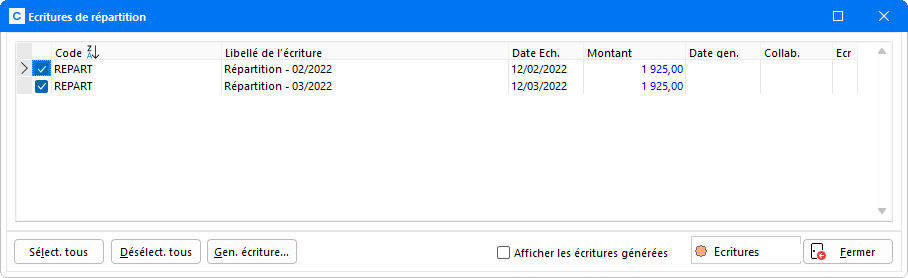
Par défaut, toutes les lignes de l'exercice N sont sélectionnées en vue de la génération. Selon les écritures à générer, cocher ou décocher les lignes avec la souris, avec la barre d'espace, ou à l'aide des boutons Sélect. tous/Désélect. tous.
Une récapitulation de toutes les écritures de répartition qui vont être comptabilisées dans le journal d'OD apparaît :

Par défaut, toutes les lignes sont sélectionnées en vue de la génération. Selon les écritures que vous souhaitez générer, cochez ou décochez les lignes avec votre souris, ou à l'aide des boutons Sélect. tous/Désélect. tous.
La génération des écritures peut se faire selon deux manipulations :
-
Soit refermer l'édition provisoire grâce au bouton
 . Un message de confirmation doit être validé pour que la génération des écritures s'effectue :
. Un message de confirmation doit être validé pour que la génération des écritures s'effectue :

- Soit au niveau de l'édition provisoire en cliquant sur le l'icône
 pour lancer la génération des écritures.
pour lancer la génération des écritures.
La génération des écritures effectuée, valider le message de confirmation de fin de génération :

L'icône ![]() génère le fichier IN par rapport aux écritures OD créées précédemment. Une fenêtre Enregistrer-sous apparaît pour définir le chemin d'enregistrement des écritures, ce qui permet de les envoyer au client et aussi de les regrouper dans un seul et même dossier.
génère le fichier IN par rapport aux écritures OD créées précédemment. Une fenêtre Enregistrer-sous apparaît pour définir le chemin d'enregistrement des écritures, ce qui permet de les envoyer au client et aussi de les regrouper dans un seul et même dossier.
À l'issue de la génération, la date du jour de la génération s'inscrit dans la colonne Date gen. des écritures ayant fait l'objet de la génération, avec indication du code Collaborateur.
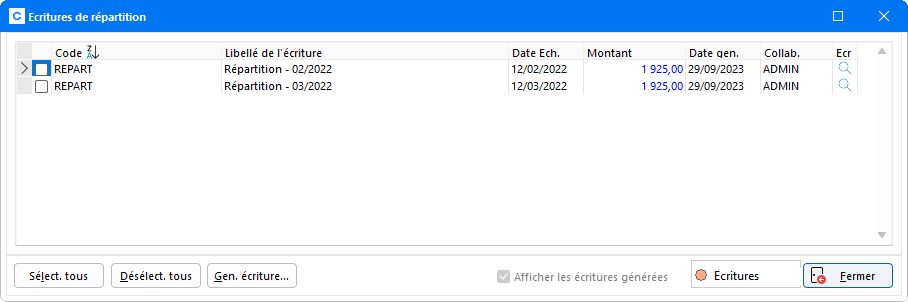
Génération des écritures de situation d'inventaire
L'option Génération des écritures de situation d'inventaire (sur la fenêtre de gestion des Abonnements et répartitions) devient disponible dès lors que des écritures de répartitions de charges ou produits ont été générées.
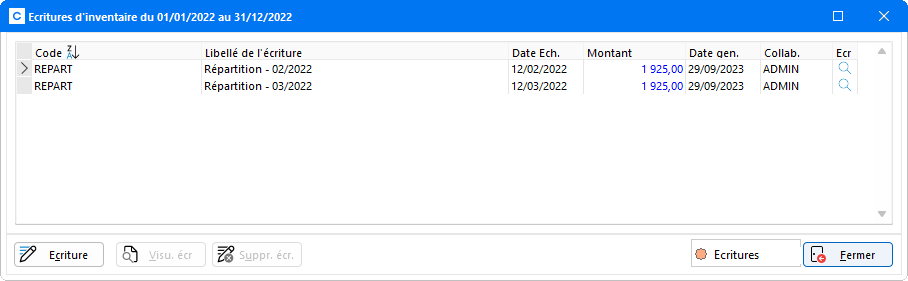
Cet écran reprend la liste des écritures de répartitions de charges ou produits générées sur l'exercice. Le programme s'appuie sur ces écritures pour la génération des écritures d'OD de situation inventaire.
Cliquer sur le bouton Ecriture pour lancer la génération des écritures d'inventaire.
Une visualisation des écritures qui vont être générées dans le journal d'OD/Situation/Inventaire est présentée :
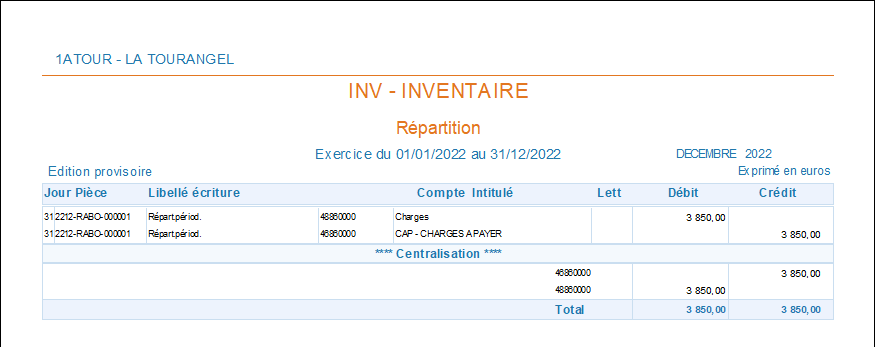
Rappel sur le principe de la génération des écritures de charges et de produits
Suite à la génération des écritures d'inventaire :
- Si le solde du compte 4886 est débiteur, cela génère une Charge constatée d'avance.
- Si le solde du compte 4887 est créditeur, cela génère un Produit constaté d'avance.
À la clôture, les comptes 4886 et 4887 doivent être soldés.
Pour notre exemple, vous pouvez constater en visualisation du Grand Livre du compte 4886 de la Révision des comptes, que le compte a été soldé :
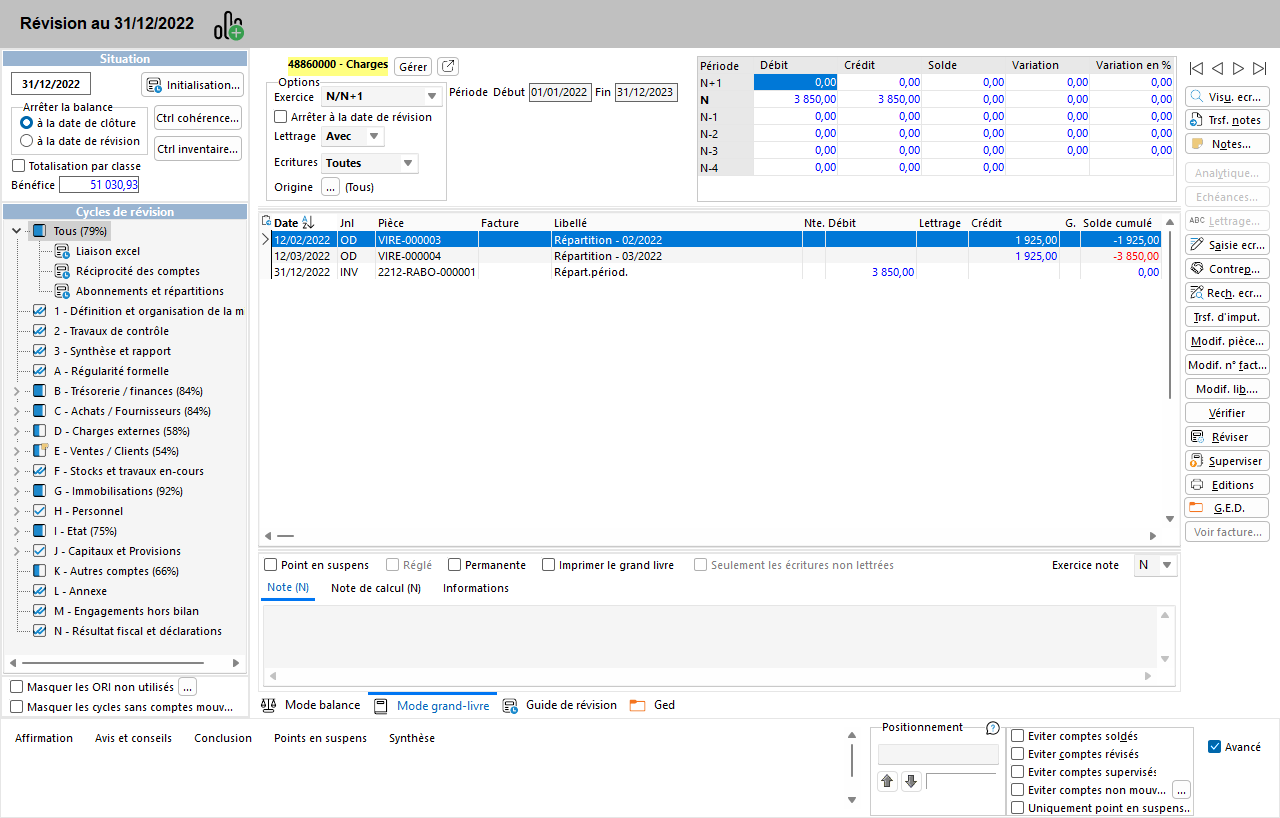
Attention : Dans l'écriture d'OD/Situation/Inventaire, c'est le montant global du solde du compte 4886/4887 qui est soldé.
Génération en lot des écritures d'abonnements et de répartitions
L'écran principal de gestion des écritures d'abonnements et répartitions permet de générer en lot la comptabilisation de toutes les écritures paramétrées pour le dossier.
Le bouton Gen. écritures... comporte un menu déroulant permettant la génération distinct du lot d'écritures d'abonnements et du lot d'écritures de répartitions.
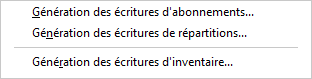
En cliquant sur l'une des options, une fenêtre de choix de la période des écritures à comptabiliser apparaît :
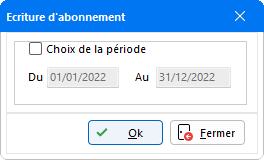
Par défaut, il est proposé de comptabiliser les écritures sur la période en cours. Cocher la case Choix de la période pour préciser une période différente.
Après avoir fait OK, une grille récapitulative des écritures d'abonnements ou de répartitions de charges ou produits à générer apparaît :
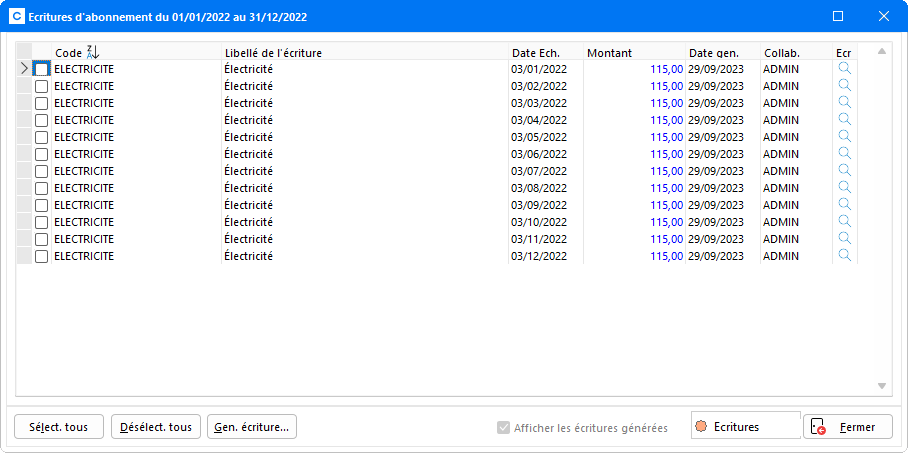
Les écritures listées pour la comptabilisation, sont proposées en fonction de la période demandée.
Par défaut, toutes les lignes sont sélectionnées en vue de la génération. Selon les écritures à générer, cocher ou décocher les lignes avec la souris, ou à l'aide des boutons Sélect. tous/Désélect. tous.
Cliquer sur le bouton Gen. écriture... Une visualisation de l'édition provisoire mois par mois apparaît :
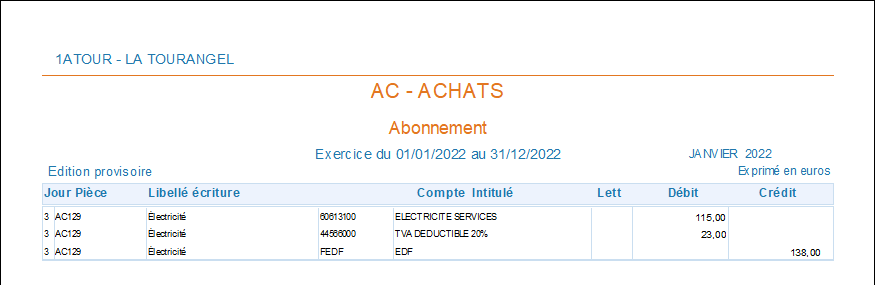
La génération des écritures peut se faire selon deux manipulations :
-
Soit refermer l'édition provisoire grâce au bouton
 . Un message de confirmation doit être validé pour que la génération des écritures s'effectue :
. Un message de confirmation doit être validé pour que la génération des écritures s'effectue :

- Soit au niveau de l'édition provisoire en cliquant sur le l'icône
 pour lancer la génération des écritures.
pour lancer la génération des écritures.
La génération des écritures effectuée, valider le message de confirmation de fin de génération :

L'icône ![]() génère le fichier IN par rapport aux écritures OD créées précédemment. Une fenêtre Enregistrer-sous apparaît pour définir le chemin d'enregistrement des écritures, ce qui permet de les envoyer au client et aussi de les regrouper dans un seul et même dossier.
génère le fichier IN par rapport aux écritures OD créées précédemment. Une fenêtre Enregistrer-sous apparaît pour définir le chemin d'enregistrement des écritures, ce qui permet de les envoyer au client et aussi de les regrouper dans un seul et même dossier.
Dans la grille de récapitulation des écritures à générer, une date de génération apparaît dans la colonne Date gen. des écritures ayant fait l'objet de la génération, avec indication du code collaborateur.

Par défaut, les écritures générées n'apparaissent plus dans le tableau. Pour pouvoir les visualiser, cocher l'option Afficher les écritures générées.
Pour visualiser le détail de l'écriture comptabilisée, cliquer sur l'icône ![]() :
:

Suite à la génération de la comptabilisation des écritures, l'onglet Suivi de la comptabilisation des écritures paramétrées est mis à jour :
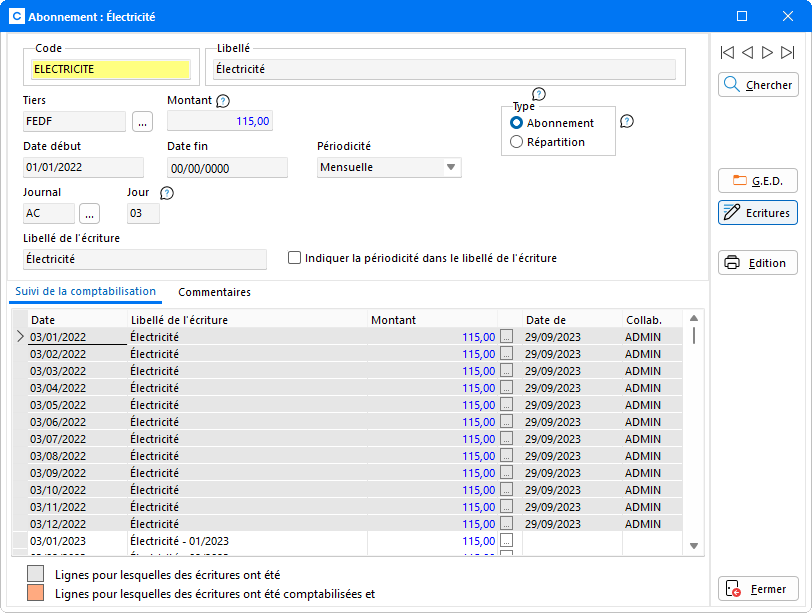
Dans l'onglet Suivi de la comptabilisation, les écritures générées apparaissent sur fond gris et ne peuvent faire l'objet de modification. Lorsque les écritures ont été validées, celles-ci apparaissent sur fond orange.
Une fois les écritures générées, celles-ci ne peuvent faire l'objet de modifications. En tentant de modifier le montant généré, un message indiquant que la manipulation est impossible apparaît :

Pour pouvoir modifier une ou des lignes comportant des écritures, celles-ci doivent au préalable être supprimées.
Editions
Le bouton Editions comporte un menu déroulant qui propose les éditions :
- Liste des abonnements et répartitions charges/produits ...
- Suivi des écritures comptabilisées...
Liste des abonnements et répartitions charges/produits
Cette option permet d'obtenir une édition simple ou détaillée de la liste des abonnements et répartitions suivant les critères que vous avez paramétrés :
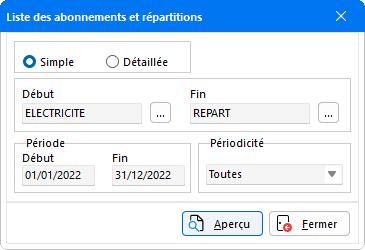
Préciser l'ensemble des abonnements et répartitions à éditer, ainsi que la période de début et fin d'exercice.
Les informations qui figurent dans l'édition sont filtrées en fonction de la Périodicité des abonnements/répartitions.
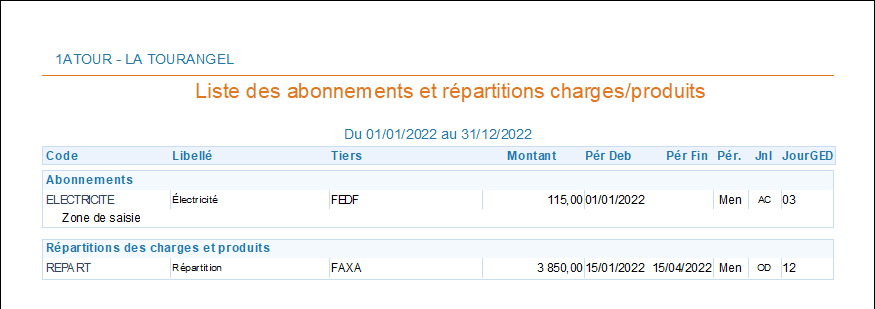
L'édition Détaillée, présente pour chaque abonnement et répartition le détail des écritures qui vont être comptabilisées, et qui ont été comptabilisées avec indication de la date de génération et du code collaborateur à l'origine du traitement.
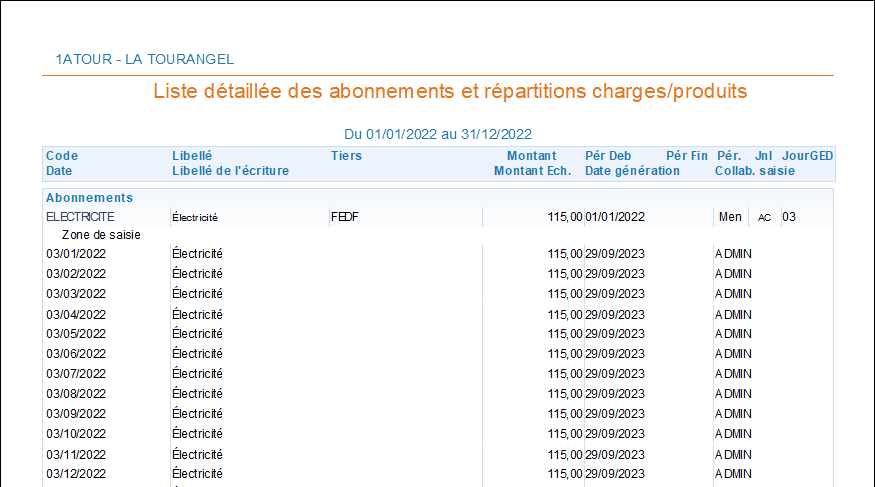
Suivi des écritures comptabilisées
Cette option permet d'obtenir une édition simple ou détaillée des écritures comptabilisées, suivant les critères préalablement paramétrés :
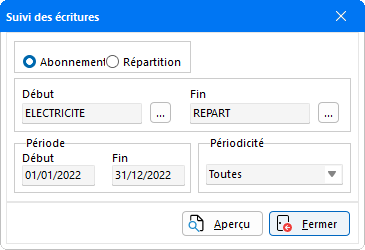
Préciser le type d'écritures à éditer en cochant Abonnement ou Répartition, puis l'ensemble des abonnements ou répartitions et la période.
Les informations qui figurent dans l'édition sont filtrées en fonction de la Périodicité des abonnements/répartitions.
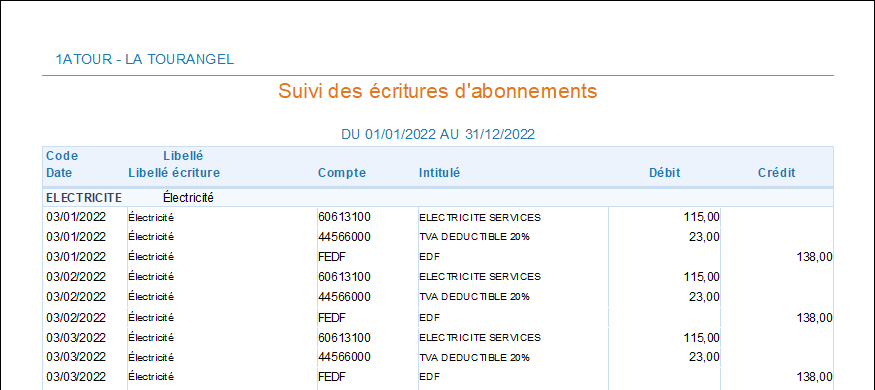
En Saisie comptable
La saisie des abonnements et répartitions est également disponible depuis la Saisie comptable et la Saisie en grille.
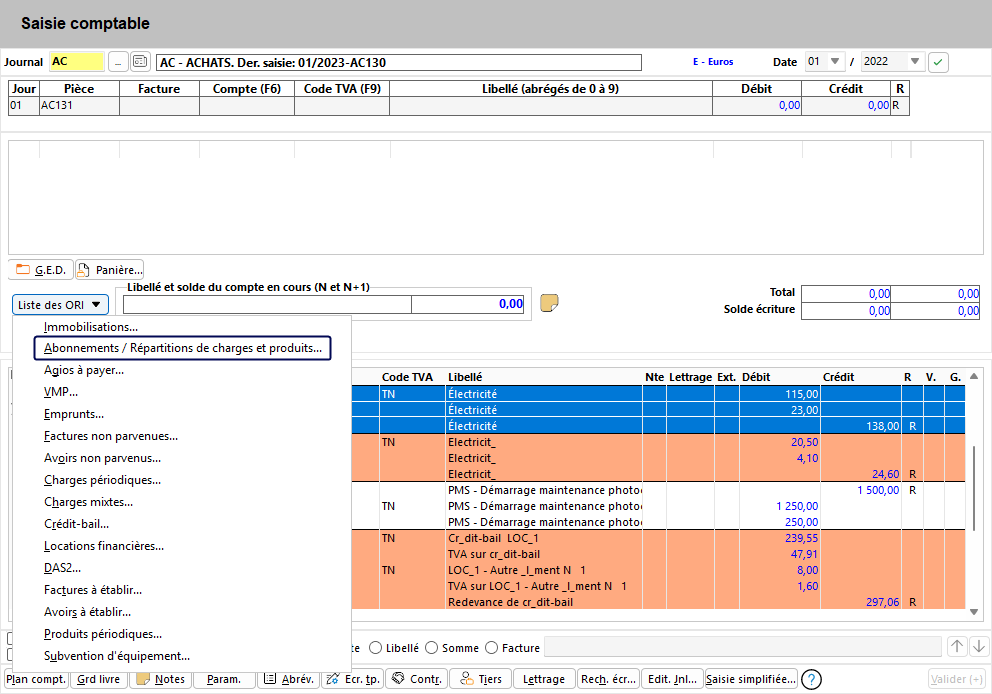
Lors de la saisie, le bouton ![]() comporte un menu déroulant permettant d'accéder à la gestion des Abonnements/Répartitions de charges et produits...
comporte un menu déroulant permettant d'accéder à la gestion des Abonnements/Répartitions de charges et produits...
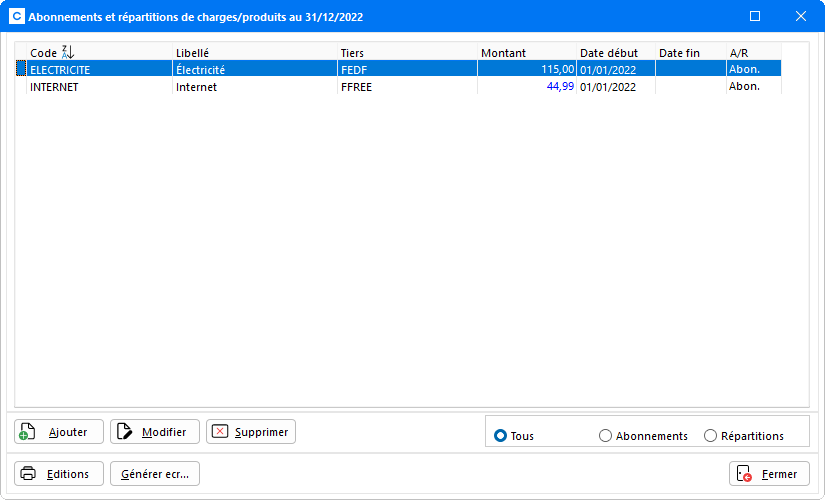
Une nouvelle répartition ou abonnement peut ainsi être paramétrée directement dans l'ORI.
Si un compte de racine 488 est en cours de saisie, la création d'une répartition automatique se déclenche au moment de la validation de l'écriture :
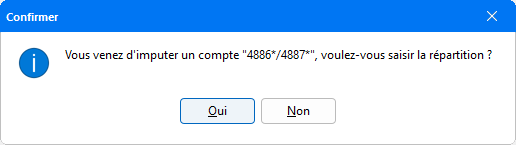
Pour que ce déclenchement s'effectue, les conditions suivantes doivent être respectées :
- le journal ne doit pas être un journal d'A nouveaux, OD de situation/inventaire
- l'écriture doit comporter un compte tiers (client ou fournisseur)
- l'écriture doit comporter un compte de répartition périodique des charges et des produits 4886 ou 4887.
En cliquant sur Oui, une fenêtre de création d'une répartition apparaît :
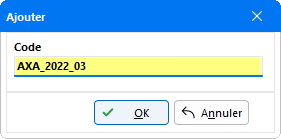
Après avoir saisi le Code de la répartition, puis validé la saisie, une fiche de paramétrage de la répartition apparaît préremplie :
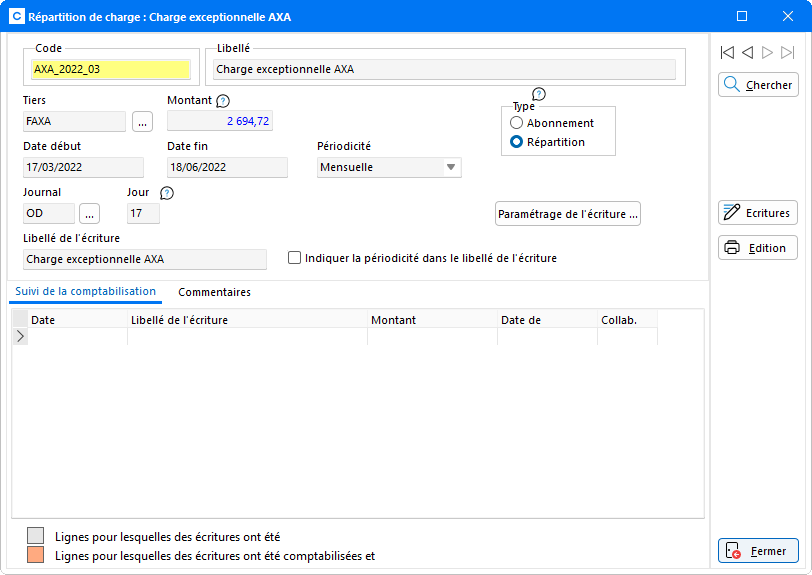
Le libellé de l'écriture est automatiquement repris, ainsi que le compte Tiers, le Montant (au débit ou au crédit du compte 488... de l'écriture), le Type (répartition automatiquement), la Date de début correspondant à la date de saisie de l'écriture, la Date de fin correspondant à la date de fin de l'exercice et le Journal.
Paramétrer ensuite l'écriture en cliquant sur le bouton Paramétrage de l'écriture :
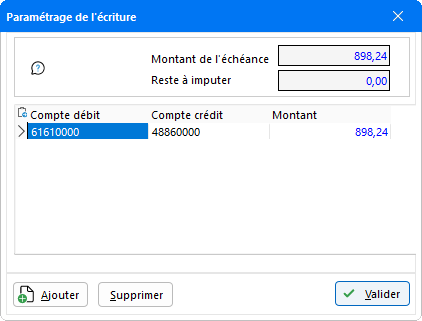
Le paramétrage est prérempli avec la reprise du compte de racine 488... utilisé dans l'écriture.